Cómo usar iMessage de Apple en Android con PieMessage
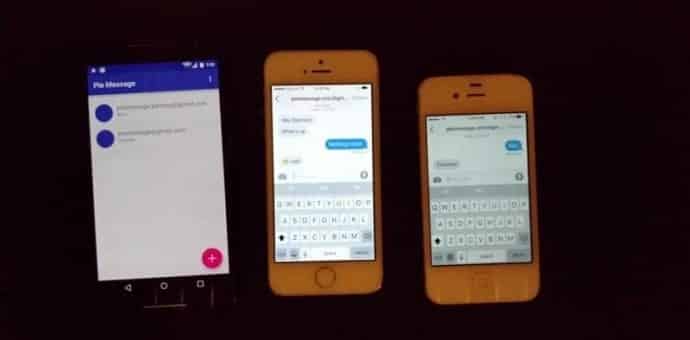
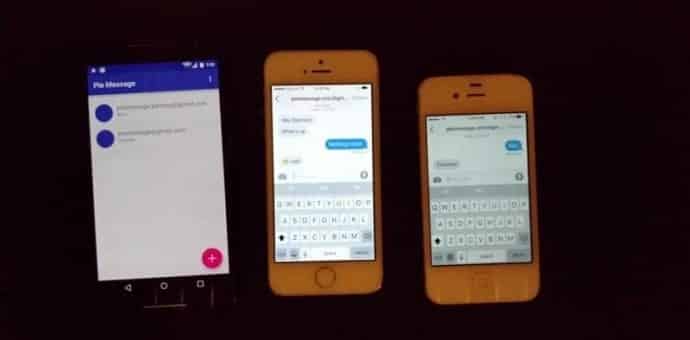
Qué es PieMessage y por qué puede interesarte
PieMessage es un proyecto de código abierto desarrollado para ofrecer compatibilidad cruzada con iMessage en dispositivos Android. No es una app oficial de Apple; en su lugar, utiliza un Mac como intermediario que enruta los iMessages hacia y desde un cliente Android. Esto permite que usuarios de Android lean y respondan mensajes de iMessage usando su teléfono o tableta.
Definición breve: iMessage es el servicio de mensajería de Apple integrado en la app Mensajes de macOS y iOS. PieMessage actúa como puente entre esa app y un cliente Android.
Cómo funciona a alto nivel
- Un AppleScript en macOS captura iMessages cuando llegan al sistema.
- Una aplicación Java en el Mac toma los mensajes del AppleScript y los reenvía a través de la red al dispositivo Android.
- El cliente Android muestra los mensajes y permite responder; las respuestas se envían al Mac, que usa la app Mensajes para enviarlas por iMessage.
En resumen: el Mac hace todo el trabajo pesado y el Android actúa como terminal remoto.
Requisitos mínimos
- Un Mac con macOS y la app Mensajes configurada con tu Apple ID.
- Un dispositivo Android (teléfono o tableta) compatible con la app cliente de PieMessage.
- Conexión de red entre el Mac y el Android (local o a través de Internet, según configuración).
- Conocimientos básicos de instalación de software y permisos en macOS y Android.
Nota importante: el Mac debe estar encendido y despierto para que los iMessages lleguen al Android.
Pasos generales de instalación
- Clonar el repositorio de PieMessage desde GitHub en el Mac.
- Configurar la app Mensajes en macOS con tu Apple ID y comprobar que recibe iMessages correctamente.
- Ejecutar el AppleScript provisto para capturar mensajes entrantes.
- Lanzar la aplicación Java que comunica el AppleScript con el cliente Android.
- Instalar la app cliente de PieMessage en el Android y emparejarla con el servidor del Mac.
- Probar envío y recepción de mensajes.
Mini-metodología: instalar, configurar credenciales, probar conexión local, depurar fallos con logs.
Limitaciones y casos en los que falla
- El sistema depende del Mac: si apagas o duermes el Mac, dejarás de recibir iMessages en Android.
- Actualmente no soporta envío de mensajes de grupo (solo recepción parcial) ni transferencia de fotos. También falta el indicador “está escribiendo”.
- No es una solución oficial; puede romperse con actualizaciones de macOS o cambios en iMessage.
- Latencia y fiabilidad dependen de la conexión entre Mac y Android.
Seguridad, privacidad y consideraciones legales
- PieMessage utiliza tu cuenta de Apple y la app Mensajes para reenviar mensajes. Esto significa que el Mac manejando los mensajes debe mantenerse seguro y actualizado.
- Evita usar cuentas principales en entornos no confiables. Usa contraseñas seguras y, si es necesario, revisa la configuración de autenticación de Apple. PieMessage puede requerir mantener sesión activa en Mensajes.
- Como proyecto de código abierto, el código puede ser auditado; revisa los repositorios y permisos que solicitan las apps.
- No hay garantía de privacidad o cumplimiento legal; si compartes datos sensibles, considera los riesgos de enrutar mensajes a través de equipos adicionales.
Alternativas y enfoques distintos
- Usar apps multiplataforma nativas como WhatsApp, Signal o Telegram para evitar bloqueo de ecosistemas.
- Usar servicios de SMS/MMS tradicionales si necesitas compatibilidad básica entre iPhone y Android.
- Para desarrolladores: crear un servidor propio que enmascare la conexión entre Mac y dispositivos, pero recuerda las implicaciones de seguridad.
Guía rápida de solución de problemas
- Si no llegan mensajes al Android: confirma que el Mac está encendido y la app Mensajes está abierta y con sesión iniciada.
- Si no se muestran fotos: actualmente PieMessage no procesa archivos adjuntos; revisa actualizaciones del proyecto.
- Si la conexión falla: verifica Firewall y permisos de red en macOS y Android; mira los registros (logs) del servicio Java.
Checklist para usuarios
- Mac con Mensajes configurado y sesión iniciada
- PieMessage descargado en el Mac
- App cliente instalada en Android
- Red entre Mac y Android funcional
- Prueba básica de envío y recepción exitosa
Checklist para desarrolladores
- Revisar y compilar el código Java del servidor
- Validar y adaptar el AppleScript a la versión de macOS
- Añadir manejo de adjuntos si se desea (arquitectura y espacio de almacenamiento)
- Implementar autenticación segura y cifrado de transporte
Posibles mejoras futuras del proyecto
- Soporte para fotos y archivos adjuntos.
- Envío fiable de mensajes de grupo y sincronización mejorada del estado de escritura.
- Conversión a una app independiente que no requiera intervención manual extensa.
Preguntas frecuentes
¿Es oficial PieMessage?
No. Es un proyecto independiente de código abierto, no respaldado por Apple.
¿Puedo usarlo sin un Mac?
No. PieMessage requiere un Mac que actúe como servidor para enrutar iMessages.
¿Funciona con fotos y grupos?
Por ahora la compatibilidad es limitada: fotos y envío de grupos no están totalmente soportados en la versión actual.
Resumen final
PieMessage ofrece una forma técnica y limitada de usar iMessage desde Android reutilizando un Mac como servidor. Es útil para quienes necesitan acceso puntual o están dispuestos a mantener un Mac siempre activo y asumir riesgos de seguridad y estabilidad. Para una experiencia robusta y segura a largo plazo, las alternativas multiplataforma siguen siendo la opción recomendada.
Importante: antes de usar PieMessage en entornos de trabajo o con datos sensibles, evalúa riesgos y revisa el código fuente.
Materiales similares

Podman en Debian 11: instalación y uso
Apt-pinning en Debian: guía práctica

OptiScaler: inyectar FSR 4 en casi cualquier juego
Dansguardian + Squid NTLM en Debian Etch

Arreglar error de instalación Android en SD
